Escolha dos Leitores
Artigos populares
O que fazer se um smartphone Android de repente começar a congelar e se comportar como se quisesse viver sua própria vida? Como atualizar o Android? Esta pergunta é feita por muitos usuários de gadgets modernos de várias marcas - desde os principais Samsung e Sony até a agora crescente popularidade da chinesa Xiaomi (mais frequentemente em linguagem coloquial - Xiaomi) e Meizu.
Um dos mais dicas simples irá redefinir o dispositivo para as configurações de fábrica. De fato, neste caso, nenhuma intervenção de terceiros é necessária - todas as configurações e redefinições são feitas em nível do programa. Mas esse truque só funcionará se o mau funcionamento do smartphone for causado apenas por software e memória entupida. Após redefinir as configurações e, em casos frequentes, substituir o conteúdo, o dispositivo liga como novo.
Muitos desistem imediatamente de seus cargos e jogam uma bandeira branca, correndo para entrar em contato com os centros de serviço. Mas qualquer usuário avançado diz para você não fazer isso. Afinal, você pode economizar nervos extras e dinheiro simplesmente seguindo os passos simples deste manual.
"Recuperação" é Programas um smartphone baseado no sistema operacional Android, que é algo como um BIOS em um PC. Ou seja, com a ajuda do "Recovery" você pode fazer reinicialização completa smartphone para as configurações de fábrica, você também pode instalar atualizações do sistema operacional e apenas atualizá-lo. Ao comprar em uma loja, o usuário geralmente recebe um dispositivo com um menu "Recuperação" de fábrica, que é um pouco limitado em funcionalidade e não permite que você atualize o sistema operacional com sucesso.
Se falamos de "personalizado" (traduzido do inglês personalizado - "feito sob encomenda") "Recuperação", isso permitirá que você "se comunique" mais completamente com o sistema telefônico, faça cópias de segurança firmware e restaurá-los, bem como fazer um reset mais completo e profundo do dispositivo.
Para atualizar o dispositivo por meio de "Recuperação", você deve primeiro entrar neste mesmo menu. É tão fácil quanto descascar peras para fazer isso, especialmente porque em muitos dispositivos a combinação de entrada é exatamente a mesma. Assim, se o smartphone tiver um botão central físico ou o botão “Home” (mais frequentemente encontrado em aparelhos Samsung e LG mais antigos, mas também pode aparecer em mais dispositivos modernos), você precisa manter pressionados os botões "Home" e "Volume +" no gadget desligado e, sem soltá-los, pressionar o botão liga / desliga.

O dispositivo será ligado no modo desejado. Caso você tenha um aparelho mais moderno sem botão Home físico, é preciso repetir o processo descrito acima, mas usando apenas o botão Volume + e o botão power. Se o resultado desejado não foi alcançado, você deve consultar a lista estendida de maneiras de entrar no menu "Recuperação" para diferentes fabricantes.
Para entender como atualizar o Android, primeiro você precisa baixar o firmware do seu dispositivo. Na maioria das vezes, os arquivos de firmware são ocultados do público para fins de segurança e a segurança dos dados do fabricante. É por isso que usuários comuns criam cópias de backup de seus sistemas operacionais e formam bancos de dados de firmware de estoque, cujos links podem ser encontrados em sites especializados. É o próprio arquivo de firmware, que está no arquivo com a extensão * .zip, que será necessário para entender como restaurar o Android por meio do Recovery.
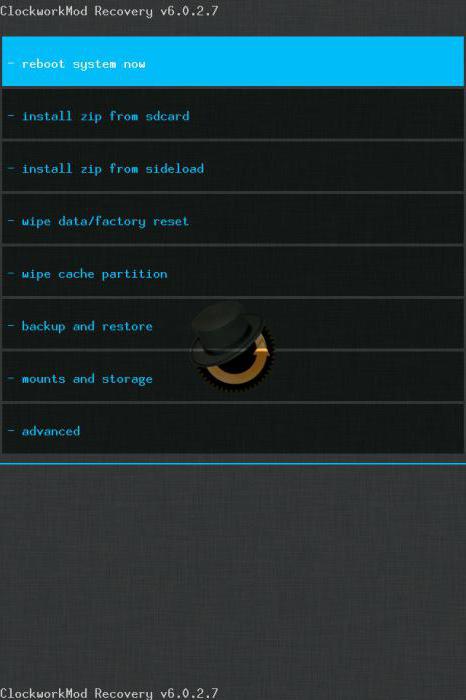
Há momentos em que o firmware antigo está cansado e você quer algo novo. É por isso que sempre há artesãos que criam firmware personalizado, “cortando” o excesso deles ou, ao contrário, acrescentando algo novo. Nesses casos, não será possível usar o padrão "Recuperação", e aqui esses mesmos personalizados vêm em socorro. Recuperação CWM (Função relógio reiniciada) ou TWRP (TeamWin Recovery Project).
Não é necessário instalar o "Recovery" no "Android" através de um computador, na maioria das vezes, pelo contrário, é mais fácil usar o estoque. Basta baixar o arquivo necessário, novamente localizado no arquivo com a extensão *.zip, e colocá-lo no cartão flash externo do smartphone.
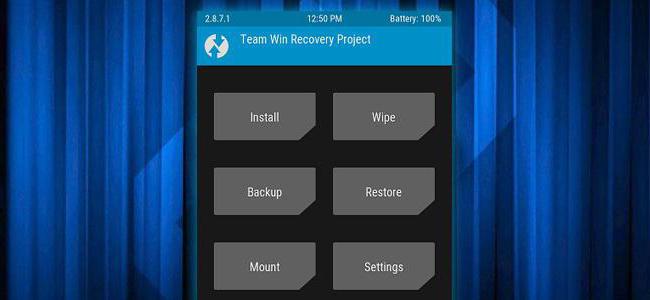
Depois disso, entrando no estoque "Recuperação", você precisa selecionar o item "Aplicar atualização do armazenamento externo" e selecionar o mesmo arquivo com "Recuperação" personalizada na lista que se abre. Depois de confirmar a seleção, o processo de instalação será iniciado, após o qual o dispositivo solicitará a reinicialização. Processo completo.
Voltando diretamente ao processo de instalação do firmware em si, gostaria de dizer que todos os arquivos não oficiais do sistema operacional Android criados diretamente pelos usuários de determinados dispositivos devem ser instalados por sua própria conta e risco. Se, no entanto, for tomada a decisão de instalar uma versão não nativa do software, certifique-se de que o firmware seja “escrito” para o telefone que pretende atualizar.
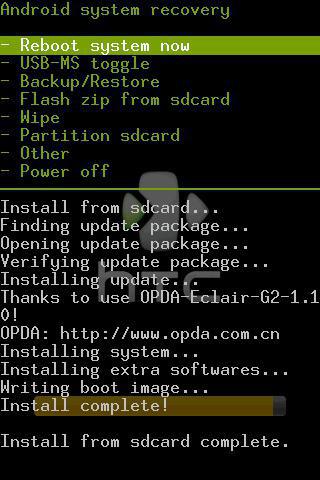
Se é sobre firmware de estoque, então você não deve se preocupar em instalar o CWM Recovery ou TWRP. Todas as manipulações que precisam ser feitas são limitadas a baixar o arquivo de firmware de fábrica e colocá-lo em cartão externo memória. Depois disso, o processo é semelhante à instalação de uma "Recuperação" personalizada. Ou seja, você precisa ir ao menu "Recuperação" de estoque, selecionar o item "Aplicar atualização do armazenamento externo", especificar o arquivo de firmware diretamente e confirmar a ação. Após a conclusão do processo, você precisa realizar mais uma etapa que o ajudará a evitar travamentos e “falhas” ao ligar e operar o dispositivo. Imediatamente após a conclusão do firmware, você precisa selecionar o item de menu " Limpar dados/redefinição de fábrica" e confirme a ação. Isso limpará as informações sobre o software e os arquivos anteriores que estavam presentes no dispositivo antes do processo de firmware.
Ao final dessas etapas, selecione o item de menu "Reiniciar o sistema agora". O dispositivo será reinicializado e o processo de configuração do smartphone do zero será iniciado. Se o processo de inicialização estiver atrasado e o logotipo do dispositivo “travar”, vale lembrar se o item de reinicialização foi concluído após o flash.
Como atualizar "Android" por meio de "Recuperação", em princípio, é compreensível. Resta descobrir o que fazer com as versões do sistema operacional escritas diretamente pelos usuários do dispositivo. A resposta é simples: o processo deve ser repetido realizando as mesmas manipulações na "Recuperação" personalizada. A única diferença é que o próprio arquivo de firmware agora pode ser colocado não apenas em um cartão de memória externo, mas também na memória interna do dispositivo. Isso adiciona conveniência no caso de um cartão flash estar simplesmente faltando. Nesse caso, você deverá selecionar o item "Aplicar atualização do armazenamento interno".
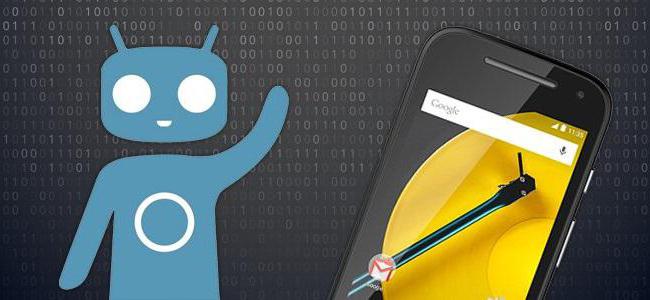
Também é importante notar que no CWM Recovery e no TWRP o item “Wipe data / factory reset” foi substituído por dois itens separados: “Wipe data” e “Wipe cache”. Depois de instalar "Android" por meio de "Recuperação" (ou seja, a versão personalizada), no menu ClockWorkMod ou TeamWin modificado, você precisa selecionar o subitem "Limpar cache Dalvik", o que aumentará significativamente as chances de sucesso ligar o dispositivo com o novo sistema operacional.
Se você não gostou ou não criou raízes, sempre há a oportunidade de devolver tudo ao seu lugar. Muitas pessoas se perguntam: "Como restaurar o Android por meio da recuperação, ou seja, a versão de estoque?" A resposta está no parágrafo acima. Grosso modo, voltar tudo ao normal acontece da mesma forma que fazer as alterações originais.
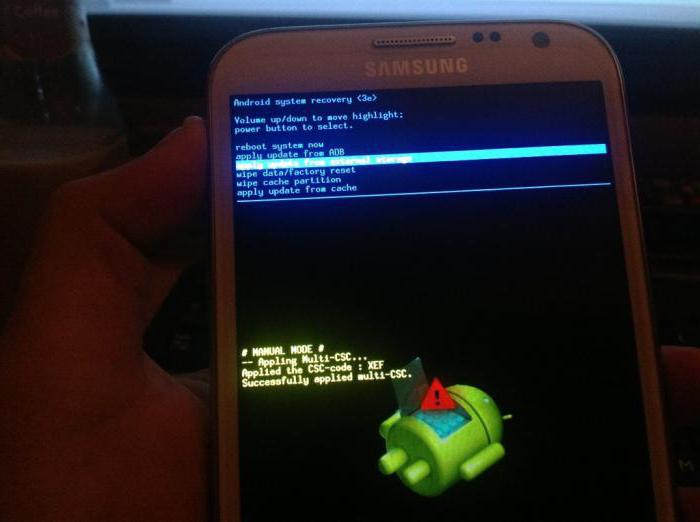
Tudo o que você precisa fazer é baixar o firmware do fabricante para um cartão flash ou memória interna, selecionar o item de menu "Recuperação" apropriado e fazer uma reinicialização completa das configurações / conteúdo. Em princípio, nada complicado.
Parece que entender como atualizar o Android por meio da recuperação não é tão difícil. Mas se alguns pontos não estiverem claros ou não houver confiança em seu conhecimento, é melhor não se envolver em tais processos. Mas mesmo que algo não dê certo, você sempre pode restaurar o firmware do dispositivo por meio do item de menu correspondente. O principal é fazer uma cópia de backup antes de atualizar o Android por meio da recuperação. Para fazer isso, você precisará de uma "Recuperação" personalizada e um pouco de paciência, pois o processo de backup do firmware leva muito tempo.
Se algo der errado, você sempre pode entrar em contato pessoas conhecedoras. Pelo menos autorizado Centro de serviço vai ajudar com certeza. O principal é não desanimar e seguir em frente com confiança. Esta é a única maneira de alcançar qualquer resultado. Boa sorte com o flash!
Olá queridos leitores. Muitas pessoas sabem o que é CWM, mas nem todos sabem como instalá-lo. Neste artigo, tentarei ajudá-lo, além de explicar o que é CWM. Por favor sob gato.
CWM (ClockWorkMod) é uma recuperação modificada. Você pode instalá-lo na maioria dos dispositivos rodando em plataforma Android. Esta recuperação difere da de estoque porque, graças a ela, você pode instalar personalizados, decorações, fazer um backup, enfim, tem mais funções que a de estoque. Você pode aprender mais sobre isso no tópico.
NÃO ME RESPONSABILIZO POR SMARTPHONE DANIFICADO!
CWM 6.0.2.7
A gestão é realizada de acordo com o seguinte esquema:
CWM 5.0.0.0 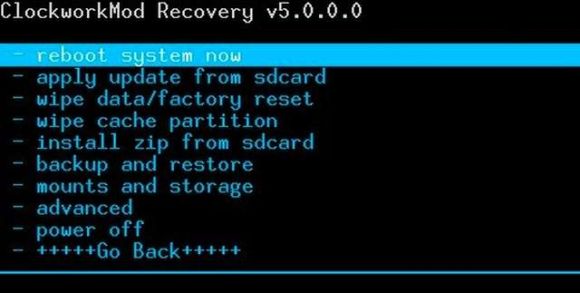
Instalando o CWMÉ diferente em cada dispositivo.
Existem várias maneiras de instalar o mod. recuperação. Vou listar alguns deles. A primeira maneira é através do Fastboot, a segunda é através do Rom Manager, a terceira é usando o computador Odin para Firmware CWM sobre dispositivos Samsung.
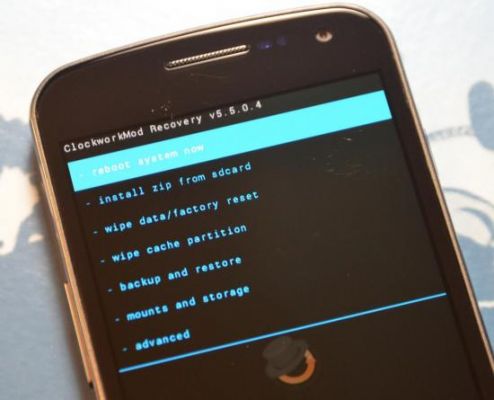
CWM 5.5.0.4
A instalação dos arquivos .zip ocorre através do item "Instalar ZIP". O arquivo é personalizado ou desoxidador, cracker ou decorador, kernel ou modem. Gostaria de lembrar que antes de qualquer manipulação, não tenha preguiça de fazer BACKUP! Você vai precisar e eu garanto. Você pode aprender mais sobre backup no final deste tópico. Então, você baixou, por exemplo, o firmware personalizado CyanogenMod 11 e não sabe como instalá-lo. Vou te ajudar, siga os passos abaixo:
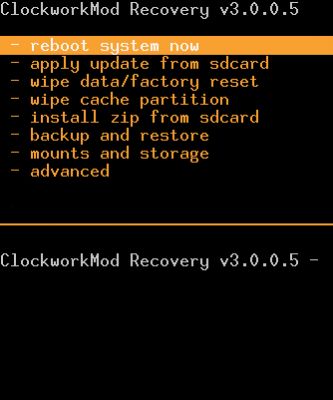
Cópia de segurança sistema:
Olá, cavalheiro. A maioria das pessoas não conhece bem seus novos dispositivos, perguntando "Como obter ROOT?", "Como alterar o sistema operacional" e assim por diante. E que não havia tal Perguntas frequentes, falarei sobre diferentes segredos sobre este popular celular sistema operacional- Andróide.
Desta vez vamos começar com a coisa mais importante - ClockWork MOD Recovery. Por que ele está e o que ele está escondendo? Aprenderemos mais sobre isso mais adiante...
Em geral, o CWM é como uma espécie de BIOS (mais compreensível para usuários de PC), que nos ajuda a ajustar o dispositivo Android. Graças a ele, podemos instalar diferentes patches, firmware e mods. O próprio CWM está em memoria do sistema smartphone, mas primeiro você precisa instalá-lo. Você pode encontrar detalhes sobre a instalação do seu dispositivo neste site ou baixar o Rom Manager em Google Play(Requer Root) Basicamente, todo dispositivo possui uma recuperação nativa. Eles tipos diferentes- 1º, 2º, 3º. Essas recuperações nativas são limitadas em muitos recursos do que o CWM.
Agora vamos passar para o próprio CWM. ele acontece versões diferentes para cada dispositivo. Por exemplo, agora tenho a versão 6 do CWM. Alguns menus podem variar, mas geralmente são os mesmos.
Na foto vemos vários itens:
2. Instalar zip do cartão de memória tem várias subseções:
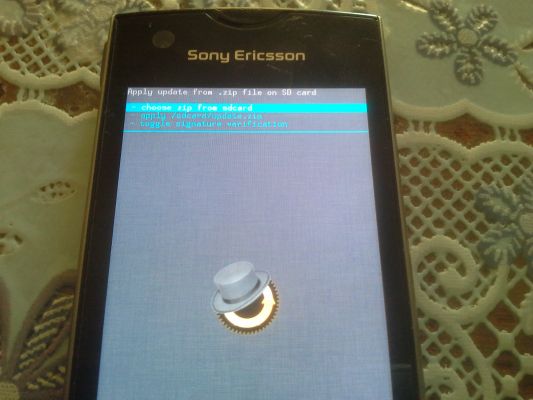
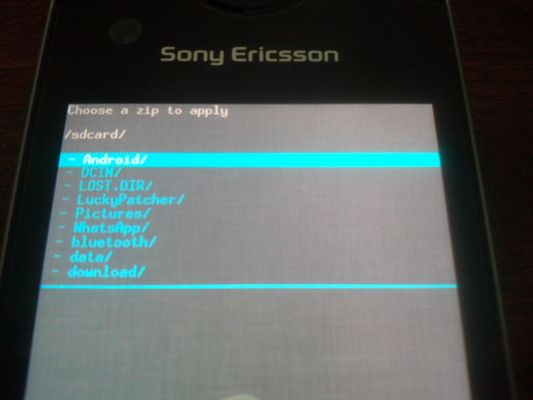
Aplicar /sdcard/update.zip- instala uma atualização especial da raiz do cartão de memória, somente se tiver o nome update.zip
Alternar verificação de assinatura- ativar/desativar verificação de assinaturas em .zip para instalar apenas .zip de fábrica
3. Instalar o zip do sideload- uma função especial que instala .zip de um computador via cabo USB. Isso requer drivers ADB e um programa especial que gerencia tudo. O programa tem ajuda detalhada sobre o que fazer e como fazer.
4.Limpar dados / reinício fábrica- nos permite devolver o dispositivo para Estado original e exclui todos os dados do telefone, mas o cartão de memória não será tocado
5. Limpar partição de cache- limpa caches de aplicativos. Precisa apenas ao piscar ou quando o dispositivo congela com frequência
6. Backup e restauração- seu salvador dispositivos Android. Esta seção ajuda a fazer cópias de backup do software e restaurar o software a partir do “backup” se estiver “mutilado / ido para o bootlap”. Vamos dar uma olhada mais de perto nesta seção:
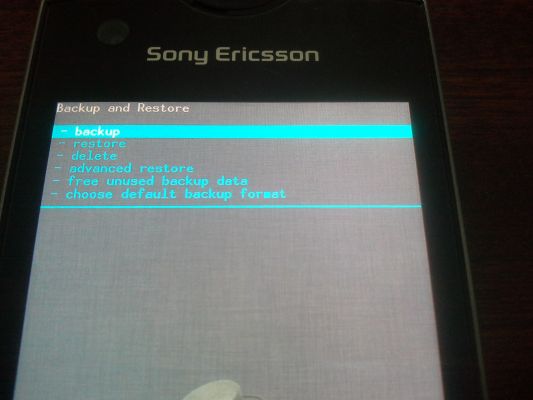
Cópia de segurança- faz uma cópia de backup do software, para salvar aplicativos, dados de aplicativos e todo o firmware em si. Você só precisa clicar na seção e o “backup” será criado (a velocidade de criação depende da classe e do cache do cartão de memória)
restaurar- restaura o software graças ao "backup". Ao clicar em uma seção, veremos uma pasta com alguns números. Este é o ano.mês.dia.hora em que o "backup" foi criado. Escolher pasta desejada e o software será restaurado.
Excluir- exclui a cópia de backup se ela não for mais necessária. Seleciona o caminho certo e o "backup" será desperdiçado.
Restauração avançada- restaura do backup apenas o que é necessário do firmware. Por exemplo, dados do usuário ou sistema.
Dados de backup gratuitos não utilizados- liberando memória em "backup"
Escolha o formato de backup padrão- escolha do formato de backup .tar ou .dub
7. Montagens e armazenamento- montagem e armazenamento. Não vejo razão para descrever.

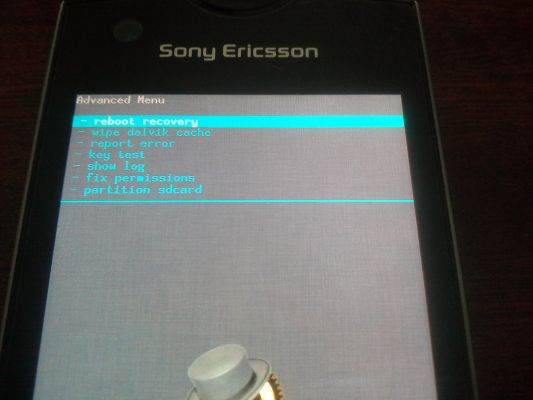
E como entrar em Recovery? Cada modelo tem formas diferentes, mas vou te contar uma universal. Ao ligar o aparelho e ver o logotipo do fabricante - pressione rapidamente a tecla "Volume -"
Tenha cuidado ao brincar com o CWM e faça backups de todas as maneiras possíveis. Boa sorte em suas aventuras!
Neste artigo vou te contar o que é CWM E como piscar um telefone através dele. Recursos CWM, exemplos de instalação, regras de firmware para alguns modelos de telefone serão considerados. Este método o mais popular e muito conveniente, já que quase todos os firmwares personalizados funcionam por meio dele. Os profissionais não encontrarão nada de novo neste material, mas será muito útil para iniciantes.
Então, vamos começar em ordem. CWMé uma abreviação de ClockWorkMod, em outras palavras, uma recuperação não oficial modificada. Tem muito mais recursos do que a recuperação nativa. Dependendo do modelo do dispositivo, ele pode ser instalado separadamente e funcionar em paralelo. Com ele, você pode instalar firmware não oficial, instalar complementos e correções, conectar-se a um PC em diferentes modos (incluindo ADB), criar backups (completos ou parciais) e muitas outras coisas úteis.
Como instalar a recuperação CWM? Primeiro você precisa baixar o arquivo que você precisa, este é um arquivo zip. Jogamos no pen drive do telefone. Às vezes é melhor renomear o arquivo para update.zip porque Versões antigas o gerenciador de recuperação padrão não pode instalar nada além de arquivos com esse nome.
Entramos na recuperação.
Desligue seu celular. Mantenha pressionadas 2 teclas ao mesmo tempo, ligue e o botão central. Você deve ter algo semelhante ao que está na tela.
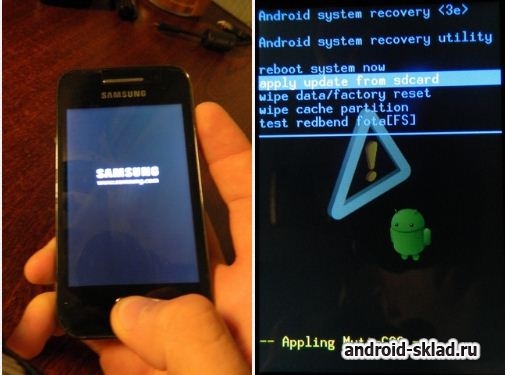
escolher "aplicar atualização do cartão de memória" e escolha nosso arquivador "atualizar.zip" , sobrecarregamos e carregamos exatamente as mesmas chaves acima.
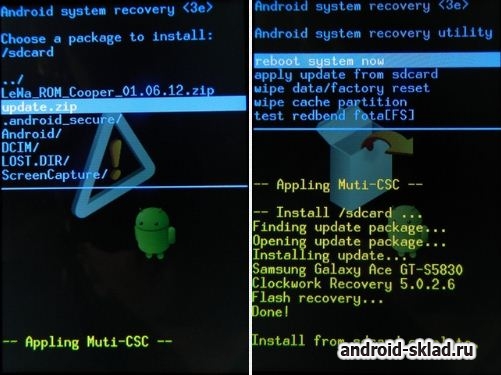
Como regra, a maioria dos dispositivos usa o seguinte esquema de controle CWM:
- botão de aumentar volume - para cima,
- botão de diminuir volume - para baixo,
- botão liga / desliga - seleção de itens.
Em alguns dispositivos, a navegação pode estar usando outras teclas.
Se todas as etapas forem feitas corretamente, você deve ter algo como a imagem a seguir.
Todo mundo que dá os primeiros passos no aprendizado do procedimento para fazer o flash de dispositivos Android inicialmente presta atenção à maneira mais comum de realizar o processo - piscando por meio da recuperação. Recuperação do Android- um ambiente de recuperação ao qual realmente têm acesso quase todos os usuários de dispositivos Android, independentemente do tipo e modelo deste último. Portanto, o método de piscar durante a recuperação pode ser considerado o mais jeito fácil atualizar, alterar, restaurar ou substituir completamente o software do dispositivo.
Quase todos os dispositivos que executam o sistema operacional Android são equipados pelo fabricante com um ambiente de recuperação especial que fornece, até certo ponto, usuários comuns, a possibilidade de manipulação memória interna dispositivo, ou melhor, suas seções.
Deve-se notar que a lista de operações disponíveis através da recuperação "nativa" instalada no dispositivo pelo fabricante é muito limitada. Quanto ao firmware, apenas o firmware oficial e/ou suas atualizações podem ser instalados.
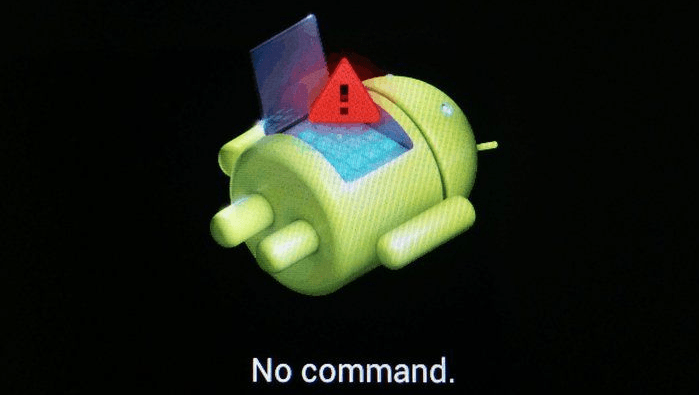
Em alguns casos, por meio da recuperação de fábrica, você pode instalar um ambiente de recuperação modificado (recuperação personalizada), que por sua vez ampliará as possibilidades de trabalhar com firmware.
Ao mesmo tempo, é perfeitamente possível realizar as principais ações para restaurar o desempenho e atualizar o software por meio da recuperação de fábrica. Para instalação firmware oficial ou atualizações distribuídas no formato *.fecho eclair, execute as seguintes etapas.

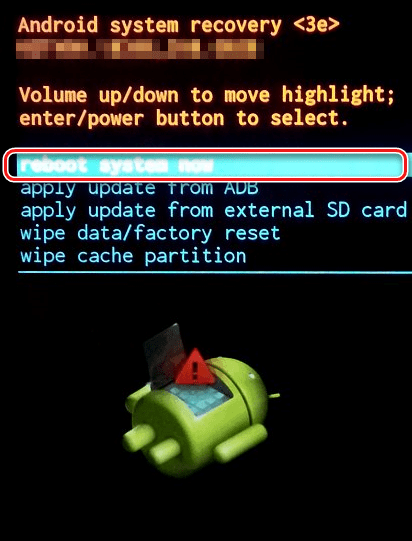
Os ambientes de recuperação modificados (personalizados) têm uma lista muito mais ampla de opções para trabalhar com dispositivos Android. Uma das primeiras a aparecer, e hoje uma solução muito comum, é a recuperação da equipe ClockworkMod -.
Como a recuperação do CWM é uma solução não oficial, você precisará instalar um ambiente de recuperação personalizado em seu dispositivo antes de usá-lo.
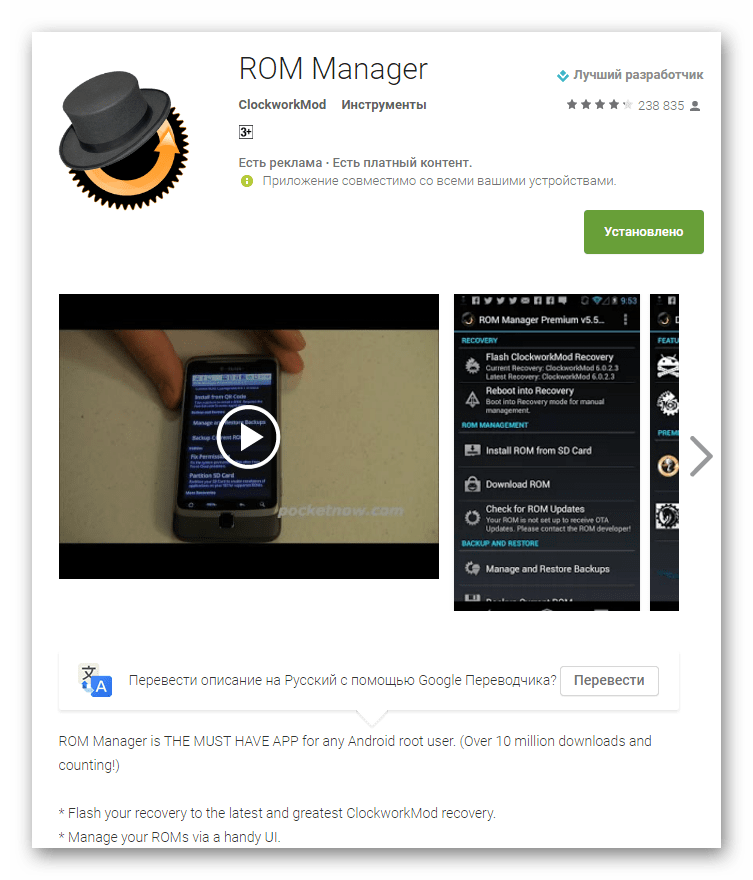
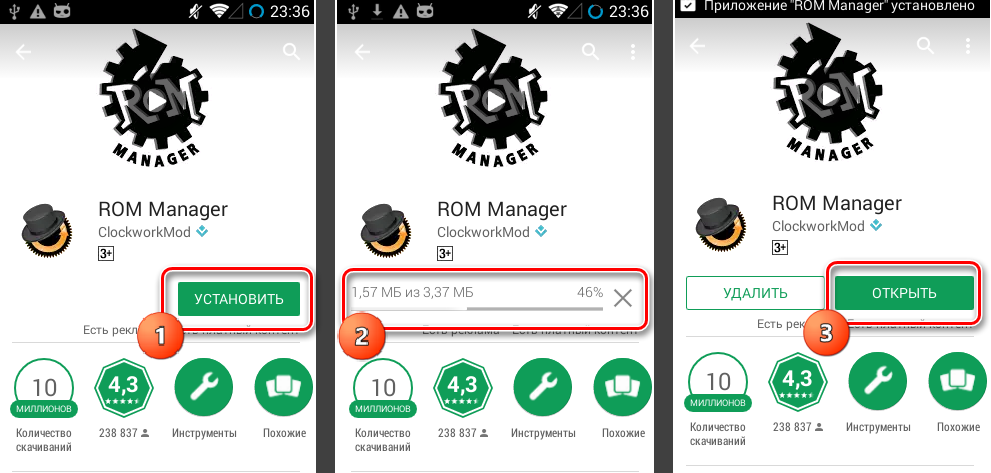
Usando o ambiente de recuperação modificado, você pode atualizar não apenas atualizações oficiais, mas também firmware personalizado, bem como vários componentes do sistema representados por rachaduras, complementos, melhorias, kernels, rádio etc.
Vale destacar a presença um grande número versões do CWM Recovery, portanto, após fazer login no vários dispositivos você pode ver uma interface ligeiramente diferente - plano de fundo, design, pode estar presente controle de toque e assim por diante. Além disso, alguns itens de menu podem ou não estar presentes.
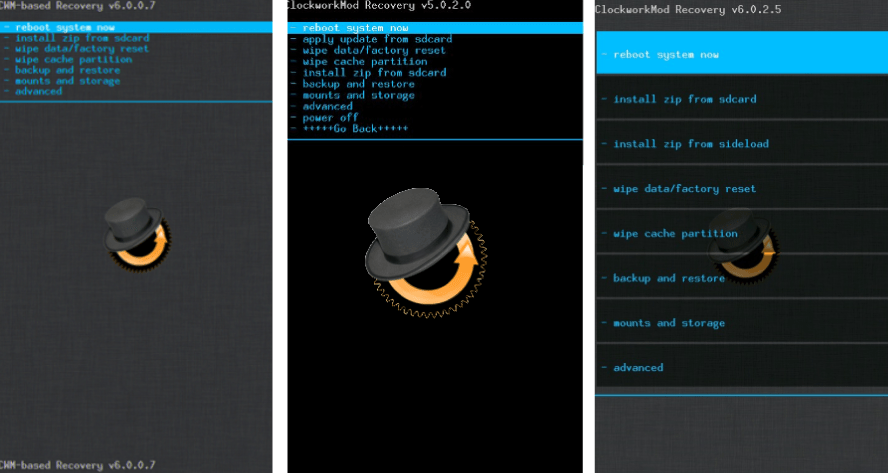
Os exemplos abaixo usam a versão mais padrão recuperação modificada CWM.
Ao mesmo tempo, em outras modificações do ambiente, ao piscar, são selecionados itens com os mesmos nomes das instruções abaixo, ou seja, um design ligeiramente diferente não deve causar preocupação ao usuário.
Além do design, o gerenciamento das ações CWM em vários dispositivos é diferente. A maioria dos dispositivos usa o seguinte esquema:
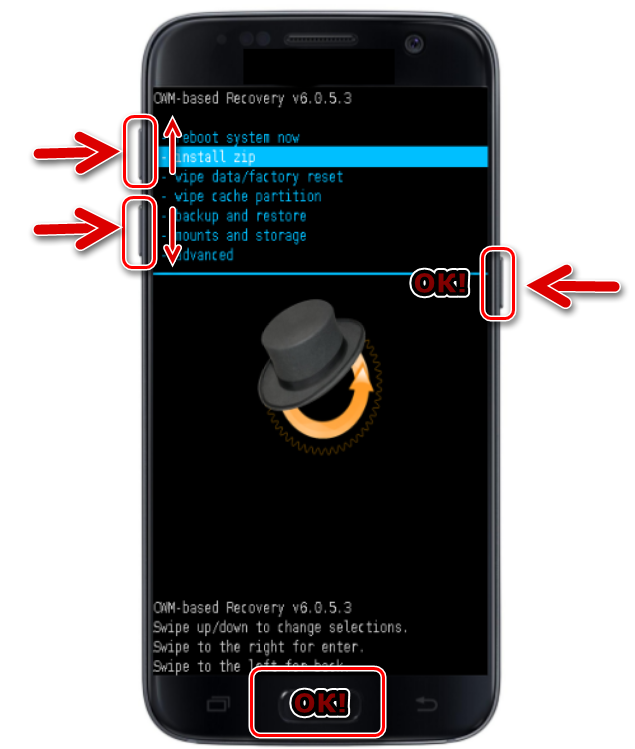
Então firmware.
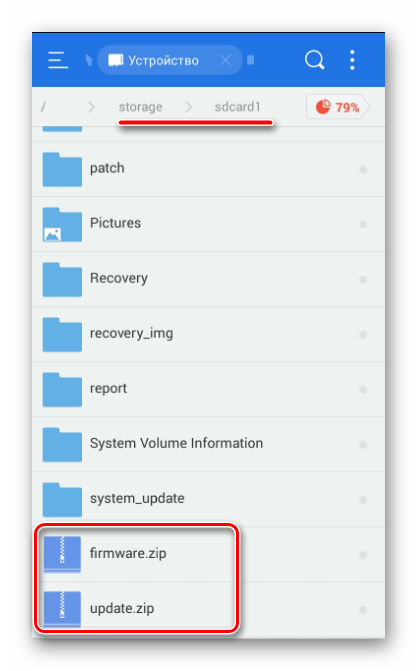
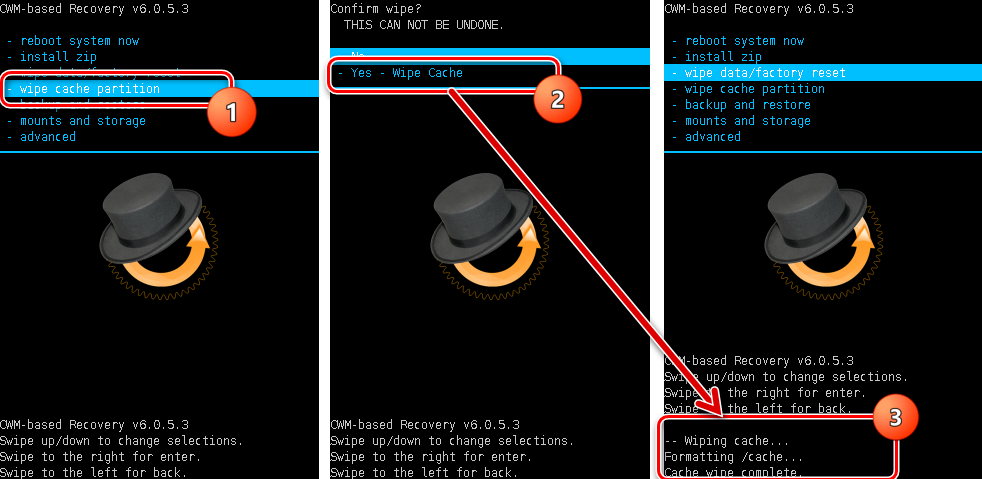
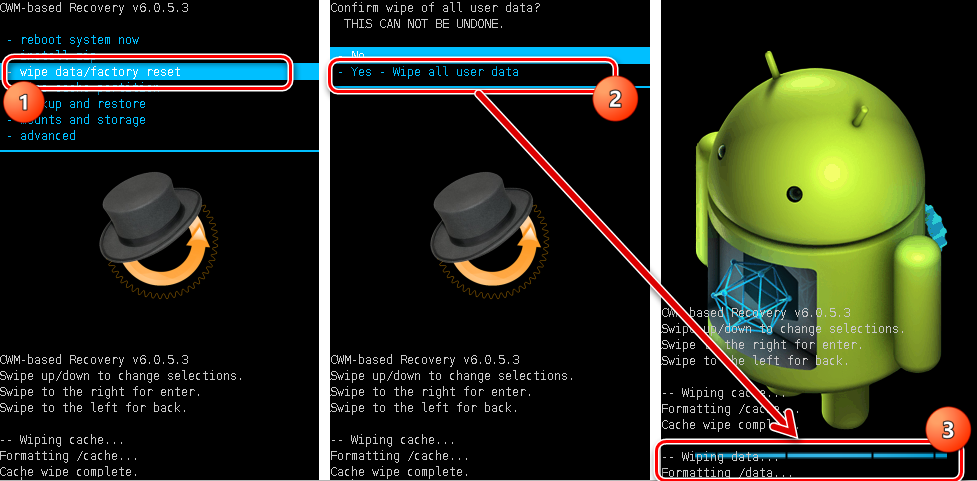
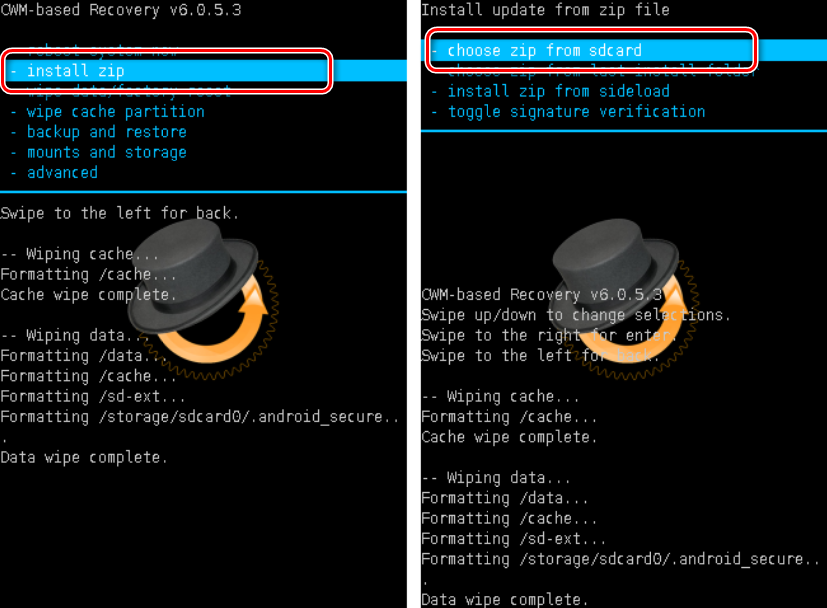
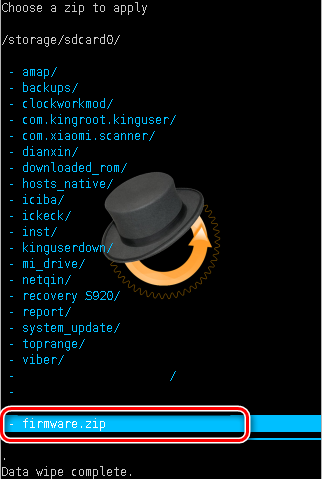


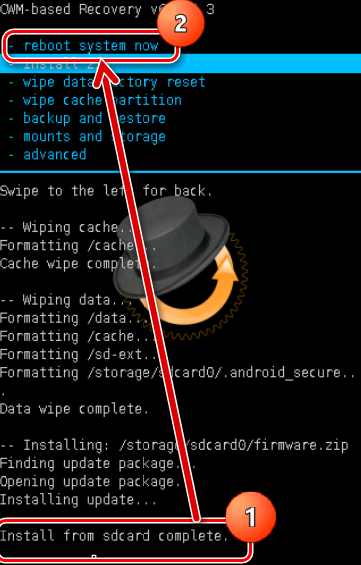
Além da solução dos desenvolvedores do ClockworkMod, existem outros ambientes de recuperação modificados. Uma das soluções mais funcionais deste tipo é. Como atualizar dispositivos usando TWRP é descrito no artigo:
É assim que os dispositivos Android passam por ambientes de recuperação. É necessário abordar cuidadosamente a escolha da recuperação e o método de instalação, bem como atualizar apenas os pacotes apropriados recebidos de fontes confiáveis no dispositivo. Nesse caso, o processo ocorre muito rapidamente e não causa problemas posteriormente.
| Artigos relacionados: | |
|
Sistemas de computação ibm s 360
Ajoelhe-se, baixe os olhos, pense no eterno e sussurre... O primeiro computador - ENIAC Eniac 1946 que inventou
Quando o trabalho começou no primeiro computador totalmente eletrônico, ... Baterias: a história da criação e desenvolvimento
Histórico da bateria. Olhando o histórico da bateria... | |